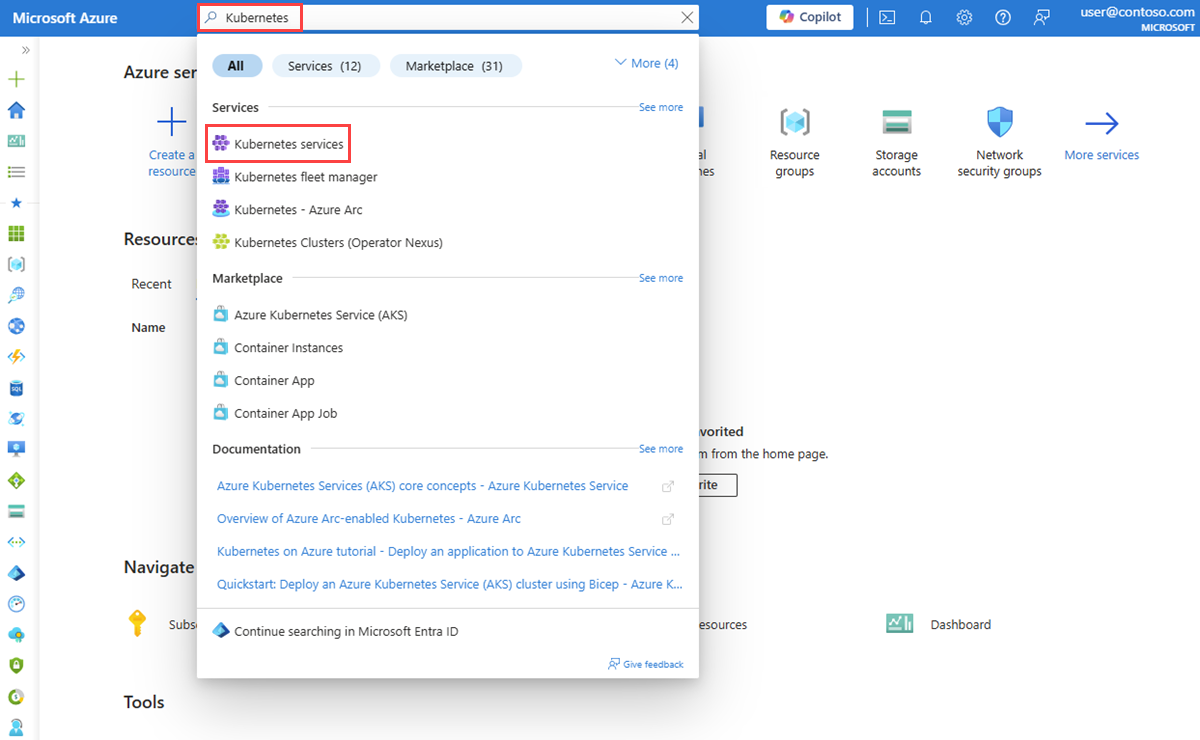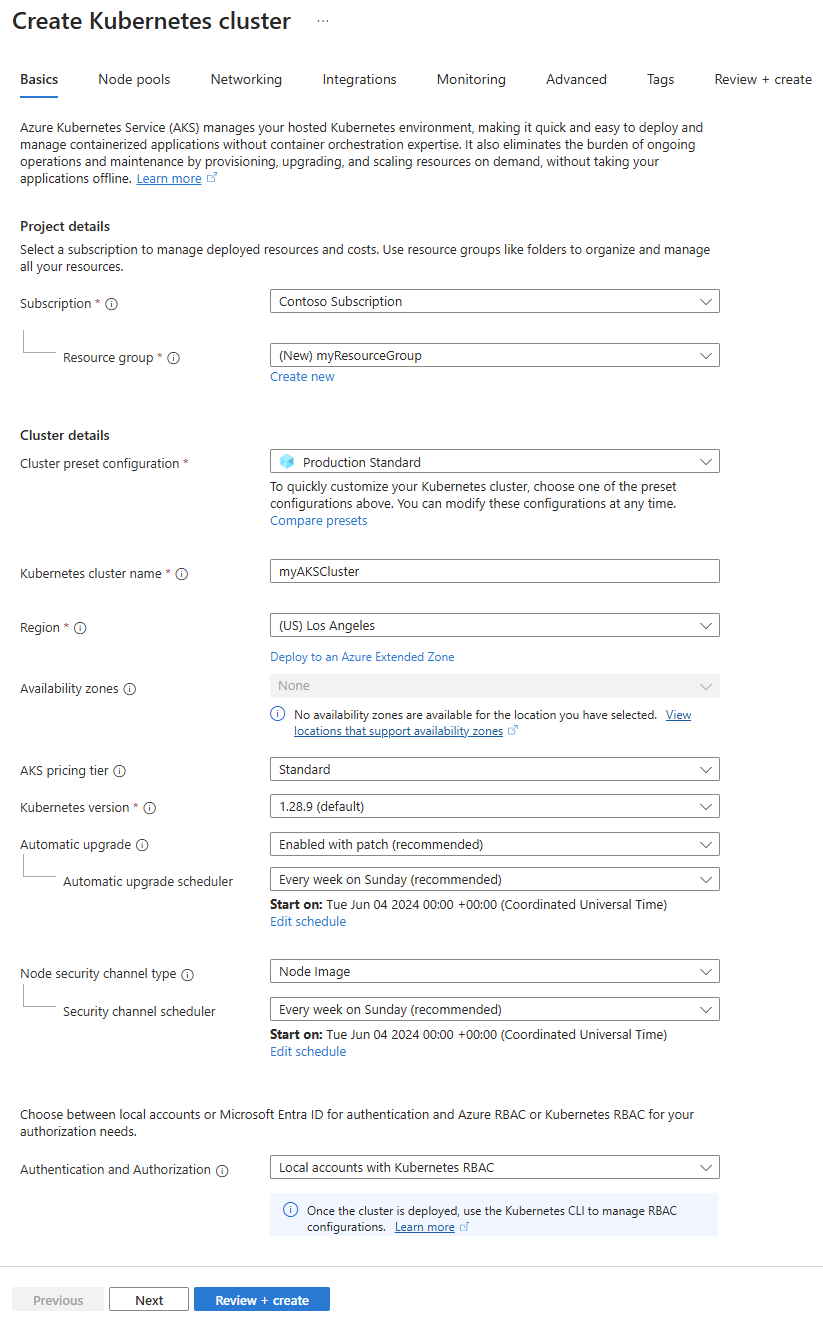Déployer un cluster AKS (Azure Kubernetes Service) dans une zone étendue Azure
AKS (Azure Kubernetes Service) est un service Kubernetes managé qui vous permet de déployer et de gérer rapidement des clusters. Dans cet article, vous apprenez à créer un cluster AKS dans la zone étendue de Los Angeles.
Si vous n’avez pas d’abonnement Azure, créez un compte gratuit avant de commencer.
Prérequis
Compte Azure avec un abonnement actif.
Accédez à la zone étendue de Los Angeles. Pour plus d’informations, consultez Demander l’accès à une zone étendue Azure.
Connexion à Azure
Connectez-vous au portail Azure avec votre compte Azure.
Créer un cluster AKS dans une zone étendue
Dans cette section, vous créez un cluster AKS à Los Angeles.
Remarque
Pour bien démarrer avec l’approvisionnement d’un cluster AKS dans une zone étendue, cet article inclut les étapes à suivre pour déployer un cluster avec des paramètres par défaut à des fins d'évaluation uniquement. Avant de déployer un cluster prêt pour la production, nous vous recommandons de vous familiariser avec notre architecture de référence de base pour prendre en compte la façon dont elle s’aligne sur vos besoins métier.
Dans la zone de recherche en haut du portail, entrez Kubernetes. Sélectionnez Services Kubernetes dans les résultats de la recherche.
Dans la page des Services Kubernetes, sélectionnez + Créer, puis Créer un cluster Kubernetes.
Sous l’onglet Informations de base de Créer un cluster Kubernetes, entrez ou sélectionnez les informations suivantes :
Paramètre Valeur Détails du projet Abonnement Sélectionnez votre abonnement Azure. Resource group Sélectionnez Créer nouveau.
Entrez myResourceGroup dans le champ Nom.
Sélectionnez OK.Détails du cluster Configuration prédéfinie du cluster Sélectionnez Standard de production. Vous pouvez modifier des configurations prédéfinies à tout moment. Nom du compte de stockage Entrez myAKSCluster. Région Sélectionnez (USA) USA Ouest, puis Déployer sur une zone étendue Azure.
Dans Zones étendues Azure, sélectionnez Los Angeles.
Sélectionnez le bouton Sélectionner.Sélectionnez Revoir + créer.
Passez en revue les paramètres, puis sélectionnez Créer.
La création du cluster AKS ne prend que quelques minutes.
Une fois votre déploiement terminé, accédez à votre ressource en sélectionnant Accéder à la ressource.
Nettoyer les ressources
Quand vous n’en avez plus besoin, supprimez le cluster AKS et son groupe de ressources pour éviter des frais Azure :
Dans la zone de recherche située en haut du portail, entrez myResourceGroup. Sélectionnez myResourceGroup dans les résultats de la recherche.
Sélectionnez Supprimer le groupe de ressources.
Dans Supprimer un groupe de ressources, entrez myResourceGroup, puis sélectionnez Supprimer.
Sélectionnez Supprimer pour confirmer la suppression du groupe de ressources et de toutes ses ressources.